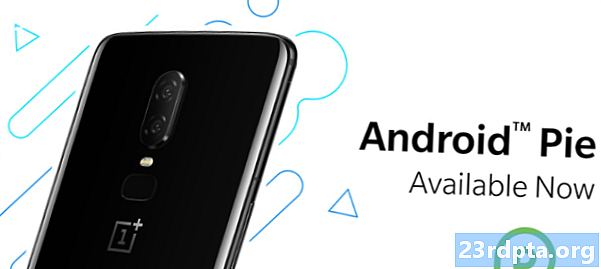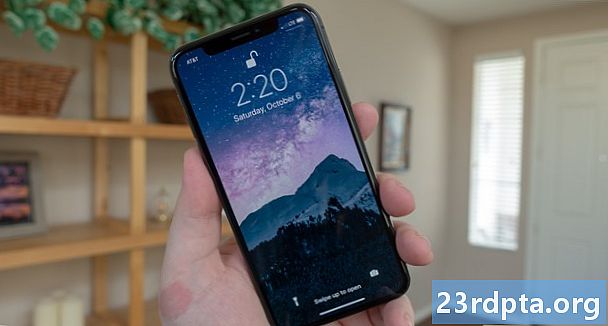
Contenu
- Utilisation de l'application Déplacer vers iOS
- Utiliser Google Sync
- Transférer manuellement à l'aide d'un fichier VCF
- Utiliser votre carte SIM
- Utiliser une application tierce
- Conclusion

Bien qu'Android soit toujours roi, iOS est une plate-forme très importante et vous voudrez peut-être essayer le système d'exploitation mobile d'Apple. Nous ne jugerons pas! Hey, peut-être que vous voulez juste avoir un iPad secondaire ou quelque chose comme ça. Quoi qu'il en soit, vous voudrez probablement emmener tous vos contacts avec vous, mais vous devez vous rappeler que ce sont deux plates-formes complètement différentes.
Ce n’est certainement pas comme basculer entre deux appareils Android, qui peuvent facilement être synchronisés via les serveurs de Google. Il est également important de noter que le transfert de contacts n’est pas très difficile. Il existe plusieurs façons de partager des informations entre des combinés Android et un iPhone. Dans cet article, nous allons vous montrer certaines de nos solutions préférées.
Utilisation de l'application Déplacer vers iOS
Saviez-vous qu'Apple avait une application Android dans le Google Play Store? Oui, déplacez vers iOS l’une des rares applications Apple dans la vitrine de Google, aux côtés de Beats et Apple Music.
Déplacer vers iOS est conçu pour aider les utilisateurs d’Android… bien, passez à iOS. Malgré toute la haine qu’elle a eue au début, l’application fait certainement ce pour quoi elle est annoncée. Et ça le fait très bien. Il peut migrer des contacts, des photos, des vidéos, des signets, des comptes de messagerie et des calendriers directement vers n'importe quel appareil iOS.
Lorsque vous êtes prêt à transférer toutes vos données, l'iPhone ou l'iPad crée simplement un réseau Wi-Fi privé et trouve votre gadget Android. Entrez le code de sécurité et le processus va commencer. Simple comme bonjour!

Utiliser Google Sync
Alors qu'Apple n'a pas l'habitude de supporter les utilisateurs d'Android, Google est le contraire. La plupart des services et des fonctionnalités du géant de la recherche fonctionnent très bien sur les iPhones, et la capture de contacts sur leurs serveurs n’est pas une exception.
N'oubliez pas que cela ne fonctionne que si vous synchronisez déjà vos contacts sur votre compte Google. Certains appareils ne le font pas par défaut. Si vous avez associé tous vos contacts aux serveurs de Google, le transfert de contacts sera un jeu d'enfant.
Déverrouillez votre iPhone et dirigez-vous vers Paramètres> Mots de passe et comptes (Paramètres> Mail, Contacts, Calendrier sur des appareils plus anciens). À partir de là, entrez votre compte Gmail et assurez-vous que le vérificateur de contacts est activé. Terminé!
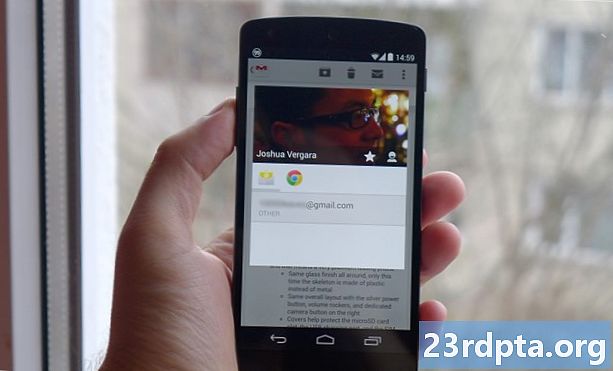
Transférer manuellement à l'aide d'un fichier VCF
Vous n'aimez pas vous occuper de tout ce fichu nuage? Nous pouvons comprendre. Il existe également des moyens de transférer manuellement vos contacts depuis des appareils Android vers des appareils iOS. Vous pouvez créer un fichier VCF, le transférer sur l'iPhone, puis l'ouvrir simplement pour récupérer toutes vos données de contacts. Le processus est plus simple qu'il n'y parait; laissez-vous guider à travers elle.
- Déverrouillez votre appareil Android et dirigez-vous vers l'application Contacts.
- Appuyez sur le bouton du menu (trois points) et sélectionnez Import / export> Export vers stockage.
- Cela va créer un fichier VCF et l’enregistrer sur votre téléphone.
- Obtenez ce fichier sur votre iPhone. J'aime l'envoyer à moi-même via un email synchronisé sur le périphérique iOS (simple, rapide et aucun câble requis).
- Ouvrez le fichier et le périphérique iOS vous invitera à Ajouter tous les contacts.
- Suivez les étapes et soyez sur votre chemin. Vos contacts ont été transférés!

Utiliser votre carte SIM
Un autre moyen de transférer vos contacts d'Android vers iOS consiste à utiliser la carte nano-SIM de votre smartphone. C’est pratique si vous rencontrez des problèmes avec votre compte Google, si vous êtes hors ligne ou si vous ne souhaitez pas que Google participe de quelque manière que ce soit.
Pour transférer vos contacts sur la carte SIM depuis votre téléphone Android, vous devez d’abord accéder à l’application Contacts de votre téléphone. Le processus diffère légèrement selon le fabricant. Par exemple, les utilisateurs de Huawei doivent choisir SParamètres> Importation / exportation> Exporter vers la carte SIM. Pendant ce temps, les utilisateurs de Samsung devraient appuyer sur Gérer les contacts> Importer / Exporter les contacts> Exporter> Carte SIM.
Une fois que vous avez inséré la carte SIM de votre téléphone Android dans l'iPhone et que vous l'avez activée, vous devez appuyer sur Paramètres> Contacts> Importer des contacts SIM pour commencer le processus de transfert. Vos contacts devraient alors être enregistrés sur l'iPhone dans Contacts.
Utiliser une application tierce
Si vous rencontrez des problèmes avec toutes les autres solutions disponibles, plusieurs applications tierces peuvent également faciliter le processus de basculement vers un iPhone. Un de mes favoris est Copier mes données (Android / iOS). Jetez un coup d'oeil!
Conclusion

Comme vous pouvez le constater, il existe de nombreux moyens de régler ce problème. Garder vos contacts ne devrait pas être une tâche difficile, nous sommes donc heureux de pouvoir disposer de plusieurs plates-formes ne nous en empêche pas trop. Le processus n’est pas vraiment simple, mais vous pouvez le faire sans trop d’efforts ou de recherche.
Laquelle de ces méthodes préférez-vous? J'apprécie simplement d'utiliser mon compte Google pour transférer tout ce que je peux, y compris les contacts.
Vous avez peut-être aiméLe coût des jeux de lancement Google Stadia (avec la remise Stadia Pro) par Nick Fernandez22 minutesLes meilleurs jeux sur Google Stadia: Qui a besoin de matériel? Par Nick Fernandez Il y a 4 heures23 partLe catalogue des jeux de lancement Google Stadia n'est pas aussi mauvais vous pensez que c'est par Oliver Cragg il y a 7 heures102 partagesGoogle Stadia review: Ceci est l'avenir du jeu, si vous avez les données pour celaby David ImelNovember 18, 2019234 partTéléchargez l'application sur Google Play